Скайп это что такое
Обновлено: 07.07.2024
У вас наверняка возникала когда-нибудь экстренная личная ситуация, в которой вам нужен был совет близкого человека, когда вам просто необходимо было пообщаться со своим близким другом, который живет в соседнем доме, в другом городе или стране. И не просто пообщаться виртуально, переписываясь в чате или по электронной почте, а увидеть родное лицо, услышать родные интонации, родной успокаивающий голос, дающий верный совет. Или если вы — начальник и хотите проконтролировать подчиненного или просто посоветоваться с ним с глазу на глаз, и при этом видеть своего советчика и слышать его голос. Или если вы — мама, работаете, хотите услышать голос родного сына, но звонок по сотовому телефону слишком дорогой по цене, а через сеть интернет было бы дешевле.
Сегодня это не фантазия автора, а реальность, и вы действительно можете разговаривать и видеть собеседника, при этом информация будет передаваться через Интернет. Для этого достаточно иметь наушники, веб-камеру и специальную программу Скайп (или Skype). Сегодня мы с вами разберемся, что такое Скайп и как им пользоваться.
Что такое Скайп?
Скайп (или Skype) — это программа, позволяющая общаться через сеть интернет со своими коллегами, друзьями, родственниками по всему миру. Программа разработана компанией Skype Limited. Программа позволяет:
Если у вас есть микрофон и наушники, вы можете дозвониться до друга из соседнего города и просто разговаривать, как будто вы общаетесь по телефону.
Если у вас есть веб-камера, микрофон и наушники, то вы можете проводить видеоконференцию, видеть собеседника, слышать его и отвечать. Можно сказать, это видеотелефон, но на самом деле информация передается через интернет, и вы платите не за минуты, а за количество отправленных и полученных мегабайт.
 |
Отличие Скайпа от других программ (те же ICQ, QIP или Jabber) состоит в том, что вы можете разговаривать в чате как с одним человеком, так и сразу с несколькими десятками людей, которых вы пригласите в свой чат.
Разработчики программы Skype позаботились о большинстве пользователей. Программа работает на самых известных платформах: Windows, Linux, Mac OS X, Pocket PC.
Как пользоваться Скайп?
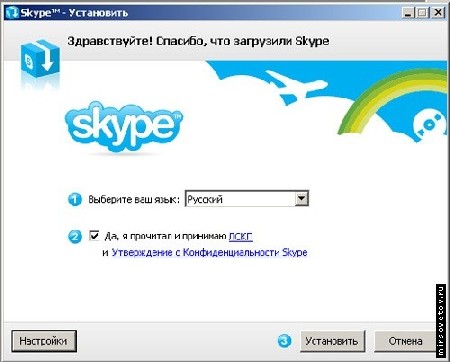 |
Находясь в том же окне, щелкните на кнопке «Настройки». Здесь вы можете посмотреть директорию, в которую будет устанавливаться программа, и указать, запускать ли программу при каждом запуске операционной системы (т.е. выполнять автозагрузку или нет).
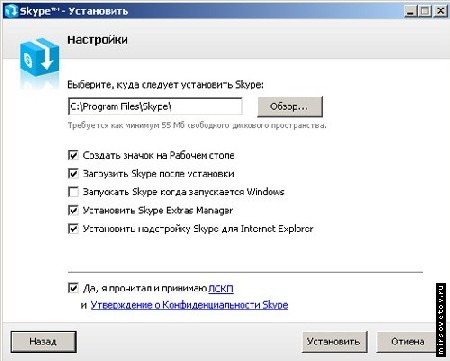 |
Далее, щелкнув на кнопке «Установить», выбираете — устанавливать или не устанавливать панели инструментов Google (для поиска информации).
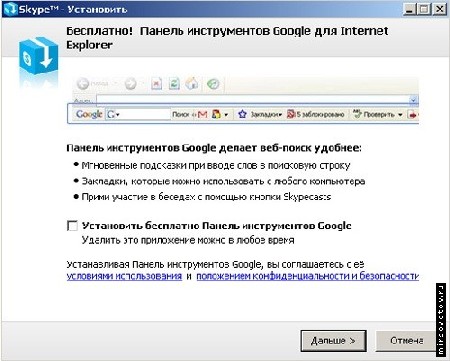 |
И после нажатия кнопки «Дальше» идет установка программы.
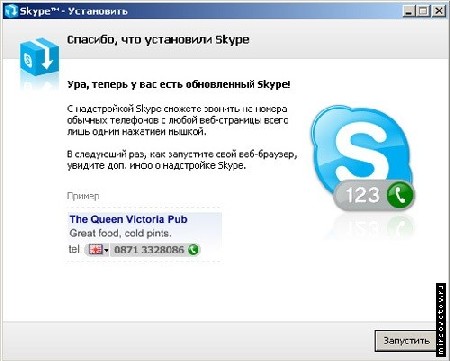 |
На рабочем столе появился значок Skype. Перед началом работы с программой проверьте, установлен ли у вас микрофон, веб-камера, и есть ли наушники. Предположим, у вас есть наушники и микрофон — этого достаточно, чтобы начать работу. Запускаете программу, дважды щелкнув на значке Skype, регистрируетесь, выбираете себе ник, устанавливаете фотографию, вносите те личные данные, которые вы бы хотели, чтобы были доступны для прочтения всем.
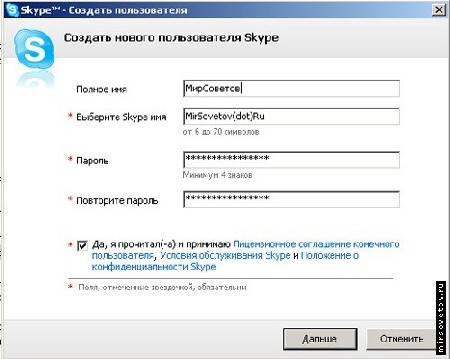 |
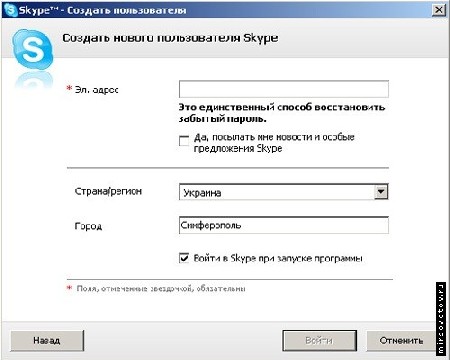 |
Панель главного меню имеет вид: «Файл», «Счет», «Позвонить», «Чаты», «Вид», «Инструменты», «Помощь». Первоначально все настройки программы стоят «по умолчанию», поэтому мы рекомендуем сразу заняться ее настройкой. Конечно же, необходимо настроить микрофон и веб-камеру. Для этого вы заходите в раздел «Инструменты», затем выбираете «Настройки», в открывшемся окне в подразделе «Настройки звука» устанавливаете ваше аудиоустройство: назначаете инструмент для аудиовхода, аудиовыхода, звонка, далее выбираете клавишу «Сохранить».
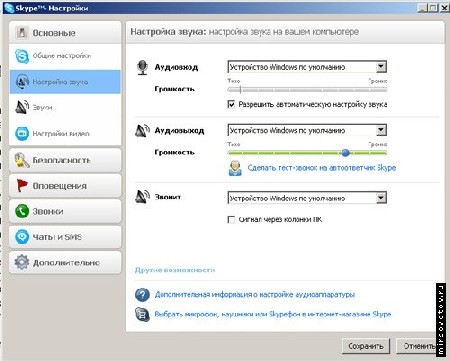 |
Аналогично в разделе «Настройки видео» устанавливаете вашу веб-камеру, проведите тест веб-камеры (посмотрите, как работает ваша веб-камера), далее не забудьте сохранить настройки, нажмите клавишу «Сохранить».
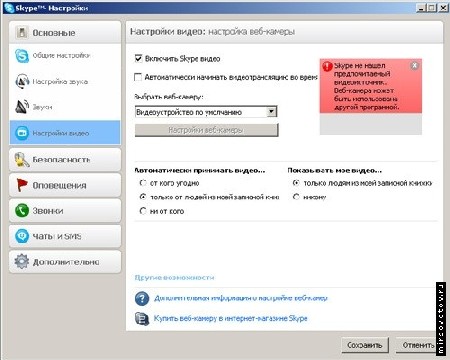 |
Чтобы найти друзей, заходите в раздел меню «Контакты», выбираете «Поиск абонентов Skype», вводите имя, электронную почту или ник и ищете. Вы нашли человека, которого искали, и теперь, не закрывая окна, вы можете ему позвонить. Для этого щелкните правой клавишей мыши на нике найденного человека, выберите «Позвонить» и ждите ответа.
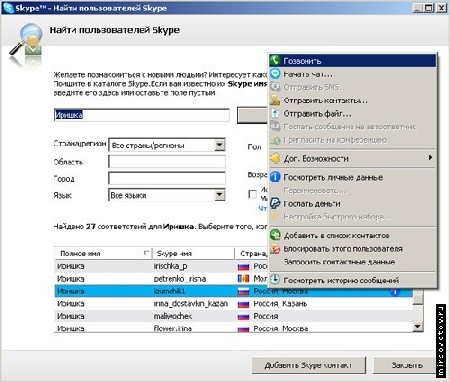 |
Или выберите ник найденного человека, и нажмите клавишу «Добавить Skype контакт». Всё. Этот человек у вас в списке контактов, и вы можете ему позвонить, нажав зеленую клавишу, или начать переписываться в чате.
 |
 |
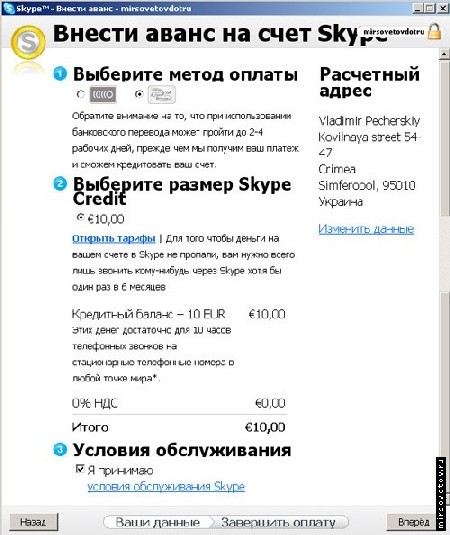 |
Среди доступных способов оплаты:
Обычный банковский перевод.
Желаем вам удачного общения! Теперь вы сможете всегда быть на связи со своими партнерами по работе, близкими друзьями, родными.
Комментарии
нехорошо копировать чужие статьи
а если есть только наушники?
2010-09-21 19:58:40 — microb
софья. Будите только слушать :)
2010-10-05 12:25:11 — Веричева екатерина Максимовна
Как установить Скайп?
2010-10-08 07:00:37 — таня
сколько стоит в рублях
2010-10-20 20:52:47 — Калян
Сколько стоит Скайп и его услуги?
2010-10-20 23:51:19 — Олежик
Ладно, обязательно че нибудь придумают.
2010-10-27 08:04:40 — Алина Калашникова
2010-10-28 13:25:04 — Шестак Олег
Здравствуйте! Подскажите пожалуйста можно ли общаться по скайпу сразу с несколькими абонентами,если можно то каким образом? заранее благодарин за ответ.
2010-12-09 10:04:09 — Керов владимир генадьевич
Можно этот скайп установить На могильный телефон?
2010-12-09 23:40:21 — san4oz993
программа скайп бесплатно , а услуги да платные .
2010-12-19 23:10:23 — Екатерина
можно ли сделать так? чтобы он открывался через некоторое время после включения, если можно, то как? заранее благодарна:)
2011-01-03 18:03:08 — Сергей Ахарович Пирюлякин
Вы тормозы все там
2011-01-05 23:23:21 — Александр
найти друга по Ф,И город,год рождения.
2011-01-12 20:34:26 — Екатерина
можно общаться по скайпу, если я сижу с компьютера, а человек с телефона?
2011-01-15 20:19:23 — Николай
это тоже самое, что и маил ру только название скайп.
2011-02-04 13:28:55 — Людмила
Я так ничего и не поняла. если скайп у меня 9наушники, микрофон, камера) и скайп у собеседника что делать7 Как звонить, регистрироваться, и узнать что тебе звонят?
2011-02-12 17:25:50 — Пичугин
Спомощью скайп не могу найти Vladimin 10 2 1963 с роботом связываюсь подтверждает правильность настроек на счету есть в чём дело не пойму?
2011-02-25 00:39:12 — Камилла
Знаю не по теме,но подскажите,а как подключить веб камеру на ноутбуке?пожалуйста.
2011-02-27 16:23:01 — Филин Кирилл Анатольевич
2011-03-10 15:29:30 — Юра Белин
Люди о чем вы говорите. Какой нафиг Скайп! (Маил),вот это вещь,никогда не подводит. берегите деньги.. ха:)
2011-03-29 16:16:23 —
Керов Владимир, зачем Вам скайп на моГильном телефоне. )))))Скорее всего, там Вам он вряд ли понадобится..
2011-04-24 00:14:45 — михаил китайчик
Немогу вспомнить свой пароль чтобы войти в SKYPE
2011-04-25 00:05:32 — ВАЛЕРИЯ
ДАВАЩЕ ФИГНЯ! СВЯЗЫВАЮСЬ С СОБЕСЕДНИКОМ,А В КАМЕРЕ ВИЖУ ТОЛЬКО СЕБЯ! НЕ НУ ЭТ НОРМАЛЬНО?!
2011-04-26 18:01:18 — Алексашка.
Ну,ребята вы даёте.Майл,даже в подмётки СКАЙПу не годится,по пересылке больших файлов.
2011-05-12 12:45:15 — курашова виктория дмитриевна
2011-05-14 16:44:33 — Виктор Стадник
Классная тема, СКАЙП. Крым,Донбасс,Хабаровск,Париж, видео звонки,без проблем и это бесплатно,я доволен. Спасибо СКАЙПу.
2011-05-27 16:09:15 — Федя пупкин
Интересна, а пчиму на мабилу нельзя скайп для звонков зделать? Или апсосы проплатили чтоб не разорица? )
2011-06-13 21:27:49 — Елена
Спасибо за доступную(для не очень граммотных) информацию!
2011-06-14 09:22:11 — Фурман Тетяна Юривна
не можем воспользоваться скайпом
2011-06-20 08:28:14 — Балуда Анри Петрович
А если ВЭБ камера с микрофоном и динамик с джеком 3,5 мм
Скайп - хорошая штука. Я давно в игре (он-лайн), мы с ребятами решили - что скайп будет нашей связью (многое лучше не писать в игровых чатах, т. к. приваты и клановые всё равно читают). В скайпе мы сидим в групповом чате (нас 7). У меня знакомая сидит с мобильника в скайпе. Мне сказала вторая знакомая что устоновила скайп на телефоне. Но деньги как сквозь пальцы проваливаются. Скажите как его на телефон установить? Все равно хочу попробовать! А вот в майле, - забываю свой пароль и логин, я даже не помню когда я туда заходила в последний раз. Если есть у кого идеи (или всё же знаете как его установить на мобилке) то ищите меня в скайпе под Логином Skype: - kitten222223 (а если хотите со мной пообщатся - тоже пишите, я люблю поболтать!).
2011-09-11 04:27:36 — Лида
Я всё поняла,кроме стоимости)
2011-09-12 20:12:51 — shashki35ru
На звонки на мобильные и стационарные нужно платить
2011-09-19 14:21:05 — Валюшка
а если есть микр и не наушники а как бэ одно "ухо" , которое ещё на телефоне используют , то общаться получиться х) ?
2011-09-23 21:04:34 — игорь
2011-10-09 17:11:06 — серж
А сколько примерно Мегабайтов в минуте разговора по Скайпу
2011-11-12 08:57:04 — МАКИНА АЛИНА АНДРЕЕВНА
А ПОЧЕМУ Я НЕ МОГУ ПОГОВОРИТЬ В ИГРЕ КОНТЕР СТРАЙК
2011-11-24 18:13:39 — Ванёк Макаров
Нажимаете на плюс (при звонке,в середине)и выбираете "добавить собеседника"
2011-12-07 22:24:19 — ольга
кто занимался с репититором по скайпу скажите учеба впрок или лучше воочию видеть и слышать учителя спасибо
2012-01-05 19:20:39 — Шарманашвили тея(Карчава)
как установить скайп на могильный телефон?
2012-01-08 17:25:20 — Грачёв Алексей Сергеевич
можно пользоватся скайпом без веб камепы на компе! и где платит за услуги скайпа
2012-01-18 16:31:50 —
а если звонить с компьютера на компьтер по всей России сколько это будет стоить.?
2012-02-19 18:30:42 — елена
без веб камеры можно а платить в любом терменале которые в магазинах и на улицах стоят!
2012-03-04 10:05:21 — нина
Спасибо всем! Думала,что я одна такая тупица..
2012-03-10 11:53:41 — сергей
люди потскажите можно ли через веб камеру разговаривать в контр страйке
2012-03-22 15:20:28 — Крикун
Что-то одни вопросы, а где ответы?
2012-04-20 13:57:00 — настя
2012-05-21 05:08:11 — швецова алёна владимировна
кака установить скайп исколько это будет стоить в рублях
2013-05-07 23:36:55.319102 — минякин константин евгенивить
как звонить поскайпу
2014-05-06 20:30:51.947109 —
2015-03-07 14:09:44.449982 — Азноров Михаил Азнорович
Все задают вопросы, и никто не отвечает на вопрос. Как в такой манере можно освоить Skure?
Оставить комментарий
Ваш комментарий будет опубликован после модерации.
Звоните нам по тел. . Мы работаем круглосуточно. Прямо сейчас на все Ваши вопросы готова ответить наша служба поддержки:
Круглосуточная трансляция из офиса «ЭргоСОЛО»

Скайп – звони через интернет удобно, быстро и бесплатно

Интернет сегодня предоставляет массу интересных возможностей для получения информации и общения, среди которых сервис Skype, использующий возможности общения голосом и видеообщения, пользуется большой популярностью.
Возможности приложения
Программное обеспечение скайп для windows позволяет в реальном времени общаться с любым человеком, где он не находился, если он также является пользователем этой программы. Для этого необходимо лишь найти приложение skype, скачать бесплатно и установить на компьютер или другой гаджет.

Программа Skype, бесплатная версия которой установлена на компьютер, дает возможность:
- Увидеть близких и родных, находящихся за тысячи километров от вас. Они вас также будут видеть.
- Пересылать фотографии, сканы документов и файлы.
- Организовывать групповые чаты с несколькими пользователями.
- Участвовать в видеоконференциях, задавать вопросы и получать моментальные ответы.
- Видеть, кто в данный момент находится на сервисе в онлайн.
- Минимизировать затраты на телефонные разговоры.
- Работать в интернете, находясь постоянно в режиме-онлайн, что приветствуется и работодателями, и исполнителями.

Если скачать skype для windows, то появляется возможность не только общаться, но и быстро переводить свои денежные средства с помощью системы PayPal, звонить по мобильному телефону в любую точку мира по сниженным тарифам. Кроме этого приложение может передавать файлы любого размера, которые дойдут до адресата даже в том случае, если с внезапно оборвется интернет соединение. При возобновлении связи файл начнет передаваться автоматически.
Что требуется для пользования сервисом
Чтобы пользоваться программой skype, бесплатная русская версия которой предлагается на официальном сервисе разработчиков приложения, необходимо иметь дополнительные устройства, позволяющие слышать звук, отвечать собеседнику и видеть его изображение. В последних моделях компьютеров, ноутбуков и планшетов подобные устройства встраиваются на стадии их изготовления. Поэтому, перед тем как скачать скайп, необходимо убедиться в их наличии. При отсутствии такого оборудования в конструкции гаджета прежде чем установить русский бесплатный скайп, придется приобрести вебкамеру с встроенным микрофоном и с наушниками, чтобы не беспокоить покой близких, в случае пользования приложением поздней ночью.

Как бесплатно скачать скайп

Зайдя на сайт, пользователь видит окно, в котором написано skype скачать. Кликнув по этому окошку, вы начинаете загрузку приложения на свое устройство. Останется только запустить приложение в работу на вашем устройстве, выбрать нужный язык, поставить галочку, что вы соглашаетесь и принимаете условия, позволяющие пользоваться этой программой.
Skype – это VoIP-сервис, который использует интернет, чтобы позволить людям совершать и принимать бесплатные голосовые и видеозвонки онлайн. VoIP за последнее десятилетие показал коммуникаторам, как обходить дорогие PSTN и сотовые планы и совершать международные звонки бесплатно или дешево.
Skype – это приложение и сервис, который рассказал миру об этой возможности. Сегодня многие люди присоединяются к идее бесплатных звонков через интернет. Скайп преодолел множество барьеров в общении. Если раньше вам нужно было уделять особое внимание минутам и секундам, которые вы тратите на международные звонки, сейчас вам не нужно беспокоиться об этом. Если вы используете Skype для связи между компьютерами, вы платите только за доступ в интернет, столько же сколько заплатили бы без Skype.
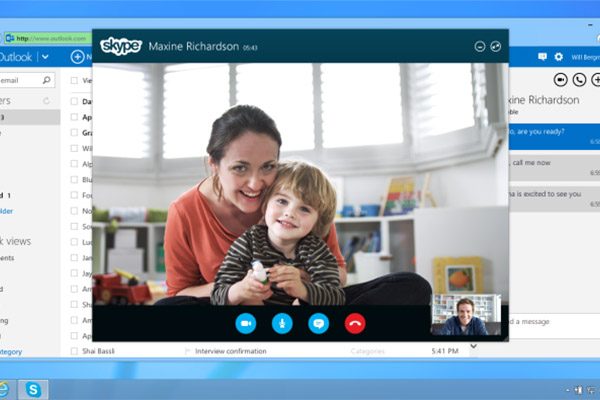
Качественные звонки по скайпу
У Skype есть собственный механизм для маршрутизации вызовов и данных через интернет. Он также разрабатывает собственные кодеки, которые позволяют осуществлять высококачественную голосовую и видео связь. Скайп известен своими звонками высокой четкости.
Skype предоставляет множество планов
Со временем Skype превратился в комплексный инструмент, предлагающий решения в различных, если не почти во всех сферах общения, предлагая схемы и планы для частных лиц, мобильных пользователей, малых предприятий и даже крупных компаний, международных абонентов и пользователей мессенджеров.
По сути, вы делаете и принимаете звонки от пользователей Skype, которые исчисляются сотнями миллионов по всему миру, независимо от того, где они находятся и откуда они звонят или принимают звонки. Единственным условием для бесплатных звонков является то, что оба абонента должны использовать Skype.
Когда звонки передаются или поступают из службы, отличной от Skype, такой как стационарные и сотовые телефоны, тогда звонки оплачиваются по низким тарифам VoIP. Skype – не самая дешевая услуга VoIP на рынке, но она предлагает хорошее качество связи и имеет хорошо разработанные планы.
Сервис также имеет Премиум-план, который поставляется с дополнительными функциями и улучшениями.
У Skype также есть мощные бизнес-решения, которые в настоящее время основаны на облачных технологиях, со сложными внутренними механизмами, способными обеспечить работу даже крупных организаций. Например, Skype Connect и Skype Manager, которые являются бизнес-решениями Skype.
Мобильное приложение Skype
Легендарное приложение Skype сначала было установлено на компьютеры и Mac. Однако, во времена роста мобильных технологий, Skype имел некоторые проблемы с мобильностью, и он несколько «опоздал на вечеринку». Но сегодня у него есть сильные приложения для iOS, Android и всех других распространенных мобильных платформ.
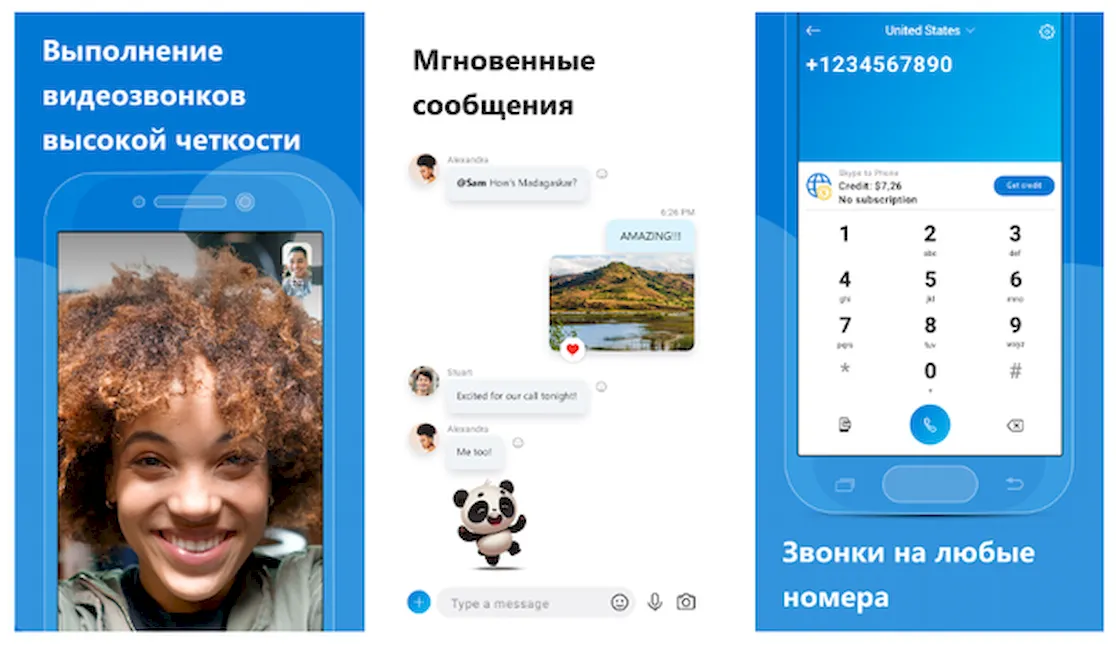
Skype обладает очень широкими возможностями и продолжает внедрять инновации благодаря своей последней функции Skype Translate, которая позволяет людям разговаривать на разных языках, понимая друг друга, в режиме реального времени.
Краткая история скайпа
Skype был создан в 2003 году для передачи голоса по IP или, если говорить технически, через интернет. Он известен огромным успехом и несколько раз переходил из рук в руки, прежде чем в 2011 году его окончательно приобрел софтверный гигант Microsoft.
Сейчас Skype не является самым популярным VoIP из-за того, что связь стала более мобильной и другие приложения и сервисы были более успешными на мобильных устройствах, чем Skype, такие как WhatsApp и Viber.
Что нужно для запуска скайп
Использование Skype – это простой первый шаг к использованию преимуществ передачи голоса по IP. Прежде чем вы сможете совершать и принимать звонки по Skype, вам необходимо выполнить системные требования и собрать несколько вещей.
Что нужно для начала использования Skype
Возможно, у вас уже есть оборудование, необходимое для звонков через Skype. Требования включают в себя:
- Достойное подключение к интернету с достаточной пропускной способностью. Широкополосная связь рекомендуется для высококачественных голосовых и видеозвонков.
- Динамик или наушники и микрофон. Они могут быть встроены или вам может понадобиться приобрести наушники отдельно. Существуют наушники и настольные телефоны, адаптированные для звонков VoIP и звонков Skype. Для видеозвонков вам нужна веб-камера, которая поставляется со многими устройствами.
- Приложение Skype, которое вы можете загрузить из Skype для установки на свой компьютер, из iTunes Store или Google Play для мобильных устройств.
- Skype аккаунт. Зарегистрируйтесь в Skype и создайте учетную запись с именем пользователя и паролем, которые вы вводите при каждом входе в свою учетную запись.
- Скайп кредиты. Звонки через Skype абсолютно бесплатны во всем мире, если вы общаетесь с кем-то, кто также использует Skype через интернет-соединение. Если вы хотите использовать Skype, чтобы позвонить кому-то, кто не использует Skype, то есть на мобильный или стационарный телефон, вам нужен предоплаченный кредит. Звонки на номера, не относящиеся к Skype, дешевые, но не бесплатные.
- Skype контакты. Как только вы получите всё вышеперечисленное, вам понадобятся люди на другом конце линии для общения. Попросите своих друзей предоставить идентификатор Skype или воспользуйтесь инструментом поиска Skype, чтобы найти людей из полумиллиарда пользователей Skype.
Skype доступен на самых разных аппаратных средствах. Проверьте, соответствует ли ваш компьютер или мобильное устройство системным требованиям Skype.
Системные требования для Skype
Skype работает на компьютерах с операционными системами Windows, Mac и Linux, мобильными устройствами Android и iOS и веб-браузерами. При использовании последней версии Skype предъявляются особые требования:
Настольные и портативные компьютеры Windows:
- Windows 10, 8.1, 8, 7 с IE 11, Vista или XP SP3 с IE 8 или выше (для нового Skype для Windows требуется Windows 10, 8.1, 8 или 7)
- Минимум процессора 1 ГГц
- 512 МБ или больше оперативной памяти
- DirectX v9.0 или выше
Mac – настольные и портативные компьютеры:
- Mac OS X 10.9 или выше
- Процессор Intel с тактовой частотой 1 ГГц (Core 2 Duo) или выше
- 1 ГБ или больше оперативной памяти
- QuickTime
- Ubuntu 14.04 или выше, 64-битный
- Debian 8.0 или выше, 64-битный
- Fedora Linux 24 или выше, 64-битная
- OpenSUSE 13.3 или выше, 64-битный
- Процессор Intel Pentium 4 или более поздней версии (SSE2 и SSE3)
- 512 МБ или больше оперативной памяти
Мобильные устройства Android:
- Бесплатное приложение скайп
- Android OS 4.0.3 или выше (для нового Skype требуется OS 6.0 Marshmallow или выше)
- 32 МБ или больше свободного места
- Процессор ARMv7 или ARMv6, но ARMv6 не будет выполнять видеовызовы
Мобильные устройства iOS:
- Приложение Skype для iPhone
- Устройства iPhone, iPad и iPod Touch под управлением iOS 9.5 или более поздней версии.
Веб-браузеры (не поддерживаются в браузерах мобильных телефонов):
- Поддерживаемые браузеры включают в себя последние версии Chrome и Firefox, Microsoft Edge, IE 10 и выше, Safari 6 и выше.
Посетите веб-сайт Skype, чтобы узнать больше о Skype и о том, как его использовать.
В этой статье мы расскажем, что такое Скайп, как использовать программу и каким функционалом она обладает. Также кратко разберем, как загрузить приложение, пройти регистрацию и какие основные настройки необходимо выставить. Упомянем о том, как начать общение – наш обзор поможет вам с легкостью освоиться в новом мессенджере.

Начнем наш обзор с того, что такое Скайп и как им пользоваться, обязательно продолжайте читать!
Определение и функции
Таково определение программы, но оно включает лишь основные функции, рассмотрим, какие еще возможности предлагает мессенджер:
- Отправка файлов любого формата. Упростите рабочие процессы, быстро перекидывая даже «тяжелые» документы;

- Звонки на мобильные и стационарные телефоны по низким ценам, в том числе и в другие страны. Будьте всегда на связи с теми, кто далеко от вас;

- Создавать голосовые и текстовые конференции между группами людей. Мессенджер является прекрасным рабочим инструментом и позволяет объединить десятки людей одной целью;

- Переадресовывать вызовы из мессенджера на мобильный;


- Демонстрировать экран одному или нескольким пользователям. Удобная функция, чтобы упростить понимание определенных задач.

Мы рассказали, что это такое – Скайп, давайте выделим его отличительные черты:

Теперь вы знаете, что означает Скайп. Ниже мы расскажем, как начать использовать программу, чтобы получить доступ к основным функциям.
Использование
Мы подробно объяснили, что это – Skype Microsoft. Рассмотрим, что нужно, чтобы начать пользоваться мессенджером. Обязательно соблюдение следующий условий:
- Загруженная программа;
- Настроенный микрофон;
- Подключенная веб-камера.
Если вы планируете работать с ноутбука или смартфона, подключать микрофон и камеру отдельно не нужно – они встроены в технику по умолчанию.
Чтобы обзавестись мессенджером, нужно:
- Открыть официальный сайт программы;
- Найти иконку «Загрузить»;


- Дождаться окончания скачивания;
- Распаковать инсталлер и следовать указаниям на экране.
Также вы можете скачать мессенджер прямо с нашего сайта:
На компьютер
На телефон
После того, как приложение будет загружено, нужно пройти регистрацию Скайп, значит необходимо совершить такие действия:
- В открывшемся окне нажать на иконку «Зарегистрироваться»;
- Если у вас есть аккаунт Майкрософт, адрес электронной почты Hotmail или Outlook – используйте эти данные, так как все сервисы объединены одной компанией;
- Также вы можете указать свой мобильный или иной действующий адрес электронной почты;

- Заполните поля с личными данными – ФИО, страну и город проживания, язык и номер телефона;
- Придумайте пароль и повторите его;
- Завершите операцию с помощью кода из присланного СМС.
Вот и все, теперь вы можете войти в аккаунт и начинать общение. Но предварительно стоит добавить контакты:
- Откройте мессенджер:
- С левой стороны экрана нажмите на иконку лупы и начните вводить логин пользователя;
- Из списка выберите нужного человека и кликните на иконку «Добавить в список контактов».
Вы уже нашли тех, с кем хотите общаться? Приступайте к разговорам в любом формате!

Мы рассказали, что такое Skype и привели основные правила использования. Теперь вы без труда поймете, как загрузить мессенджер и начать плодотворное общение с легкостью и удобством.

И специально для того, чтобы можно было поддерживать постоянный контакт со своими родными, близкими, друзьями или деловыми партнерами, создана такая программа как Скайп (по сути, это мессенджер).
Что такое Скайп и как его установить
На сегодняшний день программное обеспечение Skype можно найти на MacOS, Windows, Android, WindowsPhone, PSP, Xbox 360, PS 3,4 и на других платформах. Учитывая многофункциональность, доступность, простоту в использовании и другие преимущества, Скайп на сегодняшний день является мировым лидером голосовых звонков.
И если рассматривать объем рынка голосовых звонков в 2005 году, где Skype принадлежало всего лишь 2,9% общего объема, то в 2012 этот объем составлял уже 34%. Что и говорить, никакие сотовые операторы и абонентские сети не предложат тех условий, какие предлагает Скайп!
И если вы еще не успели оценить все преимущества использования данной бесплатной программы, то сегодня именно для вас мы рассмотрим все нюансы, которые касаются установки и использования. Прежде всего рассмотрим, как правильно установить Скайп.
Как установить Skype на компьютер
Рассмотрев, что представляет собой эта программа, мы вплотную приблизились к вопросу о том, как установить Скайп. Делается это все достаточно просто. Опишем установку в несколько шагов:
Существует два варианта установки данной программы. Первый — это скачивание и установка со стороннего ресурса. Второй — установка Skype с официального сайта. Мы рассмотрим второй вариант, как наиболее безопасный и надежный.
После клика вы попадаете на следующую страницу, где вам предлагается выбрать тип устройства, на которое нужно установить Skype. Сайт автоматически определяет, чем вы пользуетесь, а затем может предложить установить программу именно для вашей операционной системы.
Вы можете выбрать Скайп для Windows, Linux, MacOS и для других систем, в том числе для игровых консолей.

Сразу же после того, как приложение загрузится, пользователю будет предложено зарегистрироваться в системе Skype. Здесь нужно ввести данные, которые необходимы для дальнейшего пользования программой.
Как создать учетную запись в Skype
Когда пользователь разобрался, как установить Скайп на компьютер, необходимо понять, как его использовать в дальнейшем. Перед использованием нужно пройти процедуру регистрации, которая, по большому счету, стандартна и не представляет никаких сложностей.
- Фамилия и имя. Желательно вводить свои настоящие данные, чтобы в дальнейшем можно было идентифицировать вас в сети Скайп.
- Адрес электронной почты. Стоит заметить, что необходимо использовать только тот адрес, который еще не использовался при создании других учетных записей в Skype.
- Личные данные. Сюда относится пол, язык, дата рождения и место проживания.
- Мобильный телефон. Указывать не обязательно, однако можно его использовать для полноты заполнения формы и он сможет вам помочь быстро восстановить пароль в случае его утери. . Необходимы для того, чтобы вы в дальнейшем могли выполнять вход на свою страницу. Советую воспользоваться советами по их выбору приведенными по ссылке.
- Последний шаг — это введение данных для подтверждения того, что регистрация проводится человеком, а не роботом.
Как пользоваться Скайпом
У каждого человека, который впервые использует специальную программу, всегда возникают вопросы касательно некоторых нюансов использования. И Скайп не является исключением, поскольку помимо того, что надо создать аккаунт (что это такое?), необходимо провести некоторые настройки для дальнейшего общения с пользователями.
Итак, вы зарегистрировались, ввели свои логин и пароль и оказались на главной странице своего аккаунта. Что теперь нужно сделать и как пользоваться Скайпом?
Выполняя все эти пункты, регистрация и использование Скайпа не составит для вас никаких сложностей. Тем не менее, лучше один раз увидеть, чем сто раз услышать, поэтому я предлагаю вам посмотреть видеоурок по тому, как пользоваться этой замечательной программой:
Комментарии и отзывы (5)
Не помогла статья разобраться со скайпом. Учетную запись сделала, а что дальше? Статья, наверное, немного устарела. Сейчас в настройках только «редактировать личные данные», «изменить пароль» и «настройки счета». Где «настройки звука», которые Вы упоминаете в статье? Не могли бы Вы добавить скриншот экрана, где показать все кнопки, которые в статье упоминаются, пожалуйста.
Скайп то установил, а что с ним дальше делать вобще неясно. Нет ни кнопок кликабельных, ничего. Одна реклама лезет со всех щелей, а собственно где скайп? Убожество.
Пользуюсь Скайпом уже лет 12, а может и больше — самый первый видеомессенжер. Конечно, сейчас его во многом перекрывают Ватсап и Вайбер, но раньше-то их не было. Причем так, с самого начала у меня без проблем получилось и скачать программу, и зарегистрироваться.
Никаких затупов не обнаружил. И самый первый аккуант — он же стал и окончательным, пользуюсь до сих пор по нескольку раз в неделю.
А я сейчас больше ватсапом пользуюсь, тем более, что смартфон более для меня актуален, чем компьютер, правда Skype, как я понял, на смартфон тоже установить можно, но пусть он лучше останется только на ПК.
Читайте также:

